4 semplici modi per sbloccare rapidamente un iPhone con/senza Siri
A volte, avere l'iPhone bloccato diventa frustrante finché Siri non appare come una soluzione sorprendente per accedervi. Se sei curioso di sapere come sbloccare un iPhone con Siri, stai affrontando un argomento che ha suscitato molto interesse e anche un po' di polemiche. Apple non ha creato Siri per violare le misure di sicurezza, ma particolari funzioni e trucchi di accessibilità hanno permesso agli utenti di bypassare la schermata di blocco in rare occasioni. Il testo seguente esamina tutti i metodi validi, combinati con tecniche improbabili, che consentirebbero a Siri di sbloccare il dispositivo.

In questo articolo:
Parte 1. Perché è possibile sbloccare un iPhone con Siri senza password?
Quando si guarda un iPhone, è impossibile sbloccarlo senza inserire un codice di accesso. Apple si è guadagnata la fama offrendo rigide misure di sicurezza. Tuttavia, in alcune versioni precedenti di iOS, gli utenti hanno trovato un modo per sbloccare gli iPhone utilizzando Siri senza bisogno di password.
Siri non aveva la funzionalità necessaria per forzare lo sblocco degli schermi bloccati degli iPhone. Gli utenti abituali scoprivano questi punti di accesso tramite protocolli di sicurezza non protetti, progettati per specifici aspetti del funzionamento degli iPhone. Gli utenti potevano creare punti di accesso per un iPhone tramite Siri quando riceveva autorizzazioni per le app, inclusi messaggi, contatti o impostazioni. Diversi gruppi di hacker, insieme a utenti curiosi, hanno individuato e sfruttato le debolezze di sicurezza per sbloccare gli schermi degli iPhone senza dover inserire la password.
Molte di queste vulnerabilità di sicurezza sono state risolte grazie agli aggiornamenti dei prodotti Apple. Questo metodo continua a destare interesse, e svolge due funzioni: il test di verifica del sistema e il rientro dei dispositivi personali.
Parte 2. Come sbloccare iPhone con Siri senza password [solo iOS 8-10.1]
Curiosi di sapere come sbloccare un iPhone con Siri? C'è stato un breve periodo in cui è stato possibile, almeno sui dispositivi più vecchi. Da iOS 8 a iOS 10.1, gli utenti hanno scoperto una tecnica ampiamente nota che permetteva di bypassare le schermate bloccate tramite Siri, combinata con le applicazioni integrate dello smartphone. I vecchi modelli di iPhone che utilizzavano il tasto Home potevano essere sbloccati con questo metodo prima che gli aggiornamenti di iOS abilitassero la correzione di sicurezza. La seguente procedura spiega come sbloccare i vecchi modelli di iPhone.
Voce Ehi Siri, oppure tieni premuto il tasto Casa pulsante per attivare Siri e pronunciare Che ore sono? Quindi tocca il orologio che sembra aprire il Orologio mondiale.
Qui, tocca il + pulsante nell'angolo e nel campo di ricerca puoi digitare qualsiasi parola tu voglia. Quindi tieni premuto il pulsante Condividere e scegli Messaggi tra le opzioni visualizzate.
Digitare alcune parole nel campo A, toccare il pulsante + e premere Crea nuovo contatto.
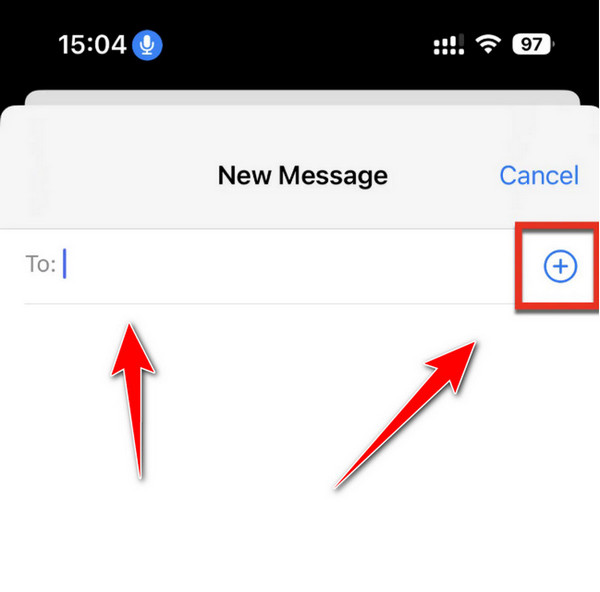
Selezionare Aggiungi foto > Scegli la foto per aprire la libreria iOS e da qui puoi premere nuovamente il tasto Home per accedere a iOS senza alcuna password.
Come accennato in precedenza, questa tecnica è limitata solo a iOS 8 e 10.1, il che significa che se si dispone di una versione superiore del sistema operativo, rimuovere la password utilizzando Siri è impossibile, a maggior ragione quando Blocco attivazione su iPhone viene aggiunto ad esso.
Parte 3. Come sbloccare iPhone senza password [Tutte le versioni iOS supportate]
Il imyPass iPassGo Il software funziona su computer desktop per aiutare gli utenti a bypassare diversi tipi di blocco iPhone. È utile per chiunque cerchi come sbloccare un iPhone con lo schermo che non risponde senza utilizzare iTunes o iCloud, che possono essere complessi o inaffidabili. Gli utenti possono utilizzare questo software su piattaforme Windows e macOS per sbloccare praticamente tutti i modelli di iPhone, a partire dall'iPhone 5s fino alle versioni attuali. Quindi, se si desidera utilizzare il miglior Software di sblocco dell'iPhone Per risolvere il problema, segui i passaggi indicati qui.
Scarica e installa l'app sul tuo sistema operativo cliccando sul pulsante di download che trovi qui.
Avvia l'app e scegli Cancella codice modalità dall'elenco che appare, quindi collega il tuo iPhone bloccato al PC tramite un cavo USB che ne consenta il riconoscimento.
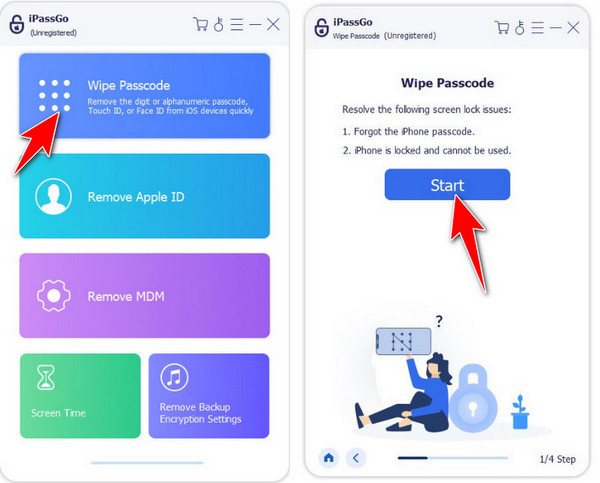
Le informazioni sul dispositivo connesso inizieranno ad apparire sullo schermo e, una volta confermata la correttezza delle informazioni, fare clic su Inizio per scaricare il pacchetto firmware.

Una volta completato il download, spuntare la casella Sbloccare pulsante per rimuovere il codice di accesso e sullo schermo digitare 0000 per confermare che desideri procedere con la procedura. Dopodiché, avrai sbloccato il dispositivo iOS senza l'aiuto di Siri.
Parte 4. Come impostare una voce per sbloccare l'iPhone
Per accedere ad alcune funzioni senza l'uso delle mani, probabilmente hai sentito dire che Siri ti dice di sbloccare prima l'iPhone. La funzione Controllo Vocale di Apple offre agli utenti un metodo intelligente per bypassare la schermata di blocco dell'iPhone tramite comandi vocali.
È possibile impostare un comando vocale in combinazione con un gesto per evitare la schermata del codice di accesso, eliminando al contempo la necessità di toccare alcun dispositivo. Questa tecnica è particolarmente indicata quando si desidera utilizzare il dispositivo senza schermo o quando non si hanno le mani libere. La configurazione richiede solo i seguenti passaggi:
Vai a Impostazioni > Accessibilità > Controllo vocale, quindi ruotare l'interruttore SU.
Puoi anche dire Ehi Siri, apri le impostazioni del Controllo vocale per andare direttamente lì.

Blocca l'iPhone e visualizza la schermata di inserimento del codice di accesso. Prenditi un momento per segnare mentalmente la posizione delle cifre del codice di accesso sullo schermo: ti serviranno per il gesto successivo.
Ritornare a Impostazioni > Accessibilità > Controllo vocale, quindi tocca Personalizza i comandi > Crea nuovo comandoDigita una frase semplice e pronunciabile, ad esempio "Fammi entrare".
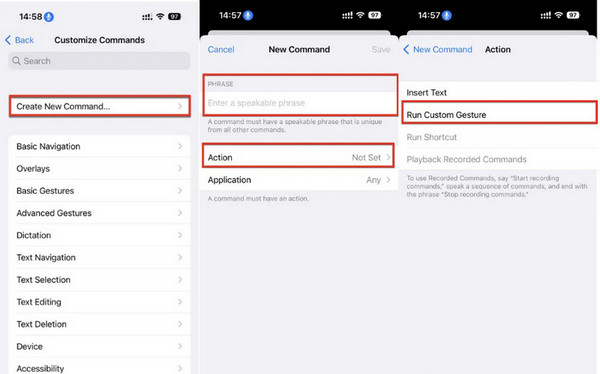
Rubinetto Azione > Esegui gesto personalizzato, quindi tocca lo schermo seguendo lo stesso schema del tuo codice di accesso, usando i tuoi indicatori visivi precedenti come guida. Al termine, tocca Salva per confermare.
Impostato Applicazione a Qualunque, quindi il tuo comando funziona ovunque. Ora blocca il tuo iPhone, riattivalo, attiva Siri e pronuncia la tua frase personalizzata. Il tuo iPhone eseguirà il gesto salvato e, in un attimo, dovrebbe sbloccarsi, senza che tu debba toccare lo schermo.
Conclusione
Gli utenti trovano continuamente approcci innovativi per accedere ai propri iPhone bloccati, poiché Apple offre solide funzionalità di sicurezza durante la produzione dei dispositivi. Esistono vari metodi nella storia di iOS e opzioni attuali, come imyPass iPassGo, per riottenere l'accesso al tuo dispositivo. Che tu stia esplorando come sbloccare un iPhone usando Siri su vecchie versioni di iOS o impostando i comandi vocali per l'accesso a mani libere, ogni metodo offre vantaggi unici a seconda del dispositivo e della situazione.
Utilizzando gli strumenti giusti con i trucchi di Siri puoi aggirare la sicurezza dell'iPhone in modo che il tuo dispositivo ascolti i tuoi comandi nei momenti critici, anche se Siri non è stata progettata per questo scopo.
Soluzioni calde
-
Sblocca iOS
- Recensione dei servizi di sblocco iCloud gratuiti
- Evita l'attivazione di iCloud con l'IMEI
- Rimuovi Mosyle MDM da iPhone e iPad
- Rimuovi support.apple.com/iphone/passcode
- Recensione di Checkra1n iCloud Bypass
- Bypassare il passcode della schermata di blocco dell'iPhone
- Come effettuare il jailbreak dell'iPhone
- Sblocca iPhone senza computer
- Bypassare l'iPhone bloccato dal proprietario
- Ripristina le impostazioni di fabbrica dell'iPhone senza la password dell'ID Apple
-
Suggerimenti per iOS
-
Sblocca Android
- Come sapere se il tuo telefono è sbloccato
- Sblocca lo schermo del telefono Samsung senza password
- Sblocca il blocco della sequenza sul dispositivo Android
- Revisione degli sblocchi diretti
- Come sbloccare il telefono OnePlus
- Sblocca OEM e correggi lo sblocco OEM in grigio
- Come sbloccare un telefono Sprint
-
Password di Windows

